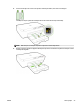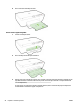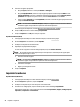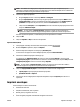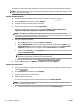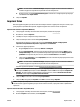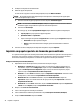User Guide
NOTA: Para denir as congurações de impressão de todos os serviços de impressão, faça as
alterações no software da HP fornecido com a impressora. Para mais informações sobre o software da
HP, consulte Ferramentas de gerenciamento da impressora.
5. Selecione as opções apropriadas.
●
Na guia Layout, selecione a orientação Retrato ou Paisagem.
●
Na guia Papel/Qualidade, selecione o tipo de papel apropriado na lista suspensa Mídia na área
Seleção de bandeja e selecione a qualidade de impressão apropriada na área Congurações de
qualidade. Para imprimir em preto e branco, selecione Preto e Branco na área Cores.
●
Clique no botão Avançado, na área Papel/Saída, selecione o tamanho de papel apropriado na lista
suspensa Tamanho do Papel.
NOTA: Se você mudar o Tamanho do Papel, verique se o papel correto foi colocado na
impressora e dena o tamanho do papel correspondente no painel de controle da impressora.
Para mais opções de impressão, consulte Dicas para uma impressão bem-sucedida.
6. Clique em OK .
7. Clique em Imprimir ou OK para dar início à impressão.
Imprimir folhetos (OS X)
1. Coloque papel na bandeja. Para obter mais informações, consulte Colocar papel.
2. No menu Arquivo do aplicativo, clique em Imprimir .
3. Escolha a impressora desejada no menu pop-up Formatar para .
Se você não vir as opções na caixa de diálogo Imprimir, clique em: Mostrar Detalhes.
4. Selecione um tamanho de papel no menu pop-up.
Se o menu pop-up Tamanho do papel não estiver na caixa de diálogo Imprimir , clique no botão
Conguração de página . Quando terminar de selecionar o tamanho do papel, clique em OK para fechar
Conguração de página e retornar à caixa de diálogo Imprimir .
NOTA: Se você mudar o Tamanho do Papel, verique se o papel correto foi colocado e dena o
tamanho do papel correspondente no painel de controle da impressora.
5. Clique em Tipo/qualidade de papel no menu suspenso e selecione estas congurações:
●
Tipo de papel: O tipo de papel para brochura apropriado
●
Qualidade: Normal ou Superior
6. Selecione as outras congurações de impressão desejadas e clique em Imprimir para dar início à
impressão.
Imprimir envelopes
Evite envelopes com estas características:
●
Acabamento muito liso
●
Etiquetas autoadesivas, abas ou janelas
●
Bordas grossas, irregulares ou curvas
●
Áreas enrugadas, rasgadas ou danicadas de alguma outra forma
PTWW Imprimir envelopes 29